电脑无法打开浏览器但是网络能用怎么回事 网络连接正常但浏览器无法打开网页解决办法
更新时间:2024-04-24 14:23:00作者:qiaoyun
大家在使用电脑的时候,是否遇到过这样的情况,就是电脑无法打开浏览器但是网络能用,很多人遇到这样的问题都不知道是怎么回事,又该如何解决呢,如果你刚好有碰到了相同的情况,可以跟随着笔者的步伐一起来看看网络连接正常但浏览器无法打开网页解决办法吧。
方法如下:
1、右击桌面右下角--网络--图标--然后点击"打开网络和internet设置",然后点击更改适配器选项;
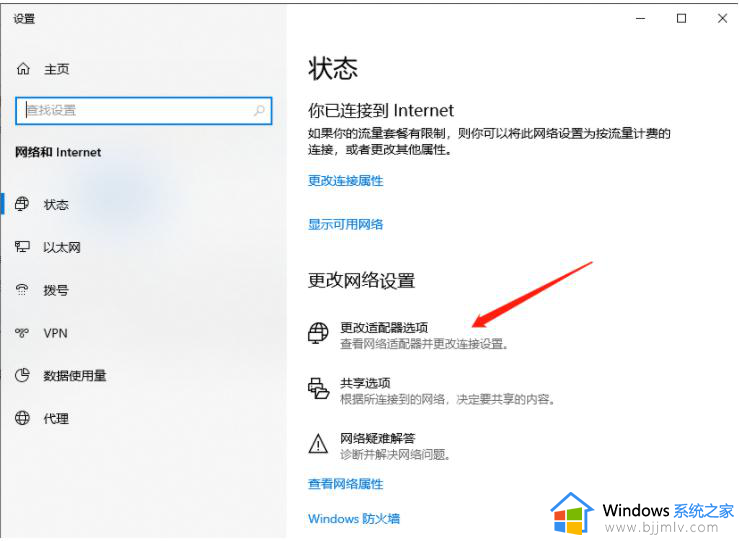
2、进入“网络列表”界面,找到当前连接的网络,点击右键选择--属性--;
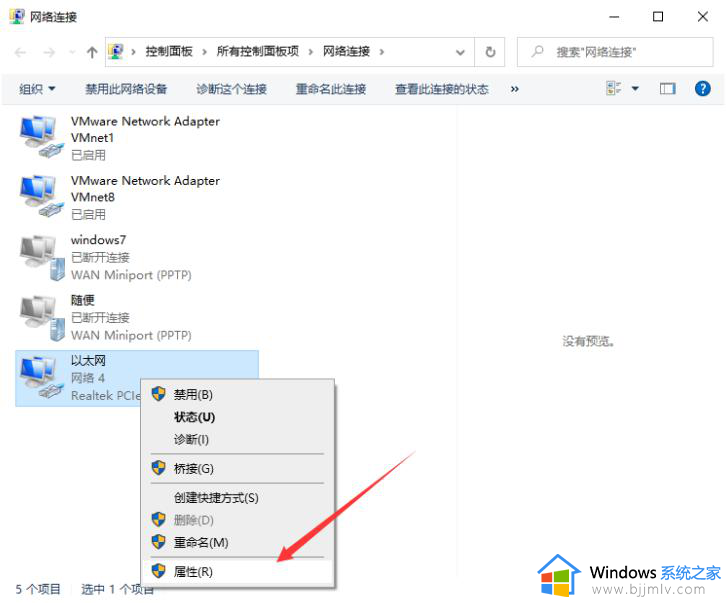
3、设置网络对话框,找到--Microsoft网络适配器多路传输协议--选择。然后单击左下角--安装--;
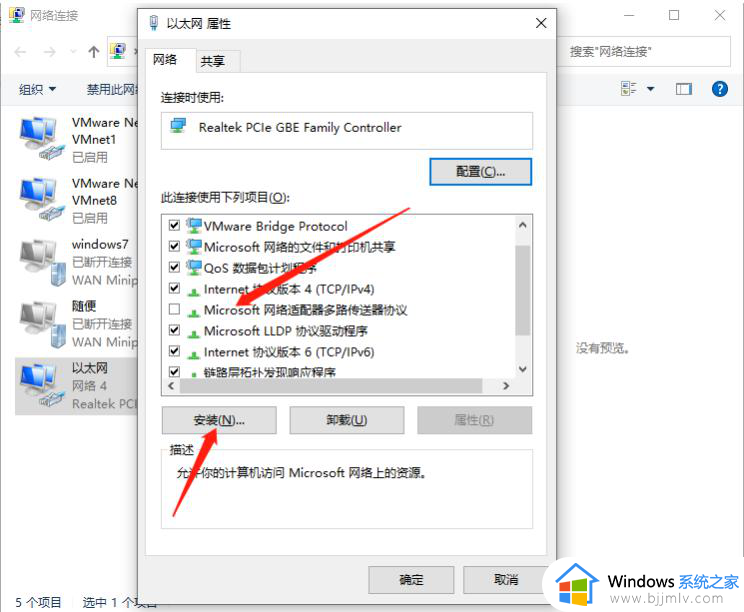
4、选择弹出网络功能栏中的【协议】;
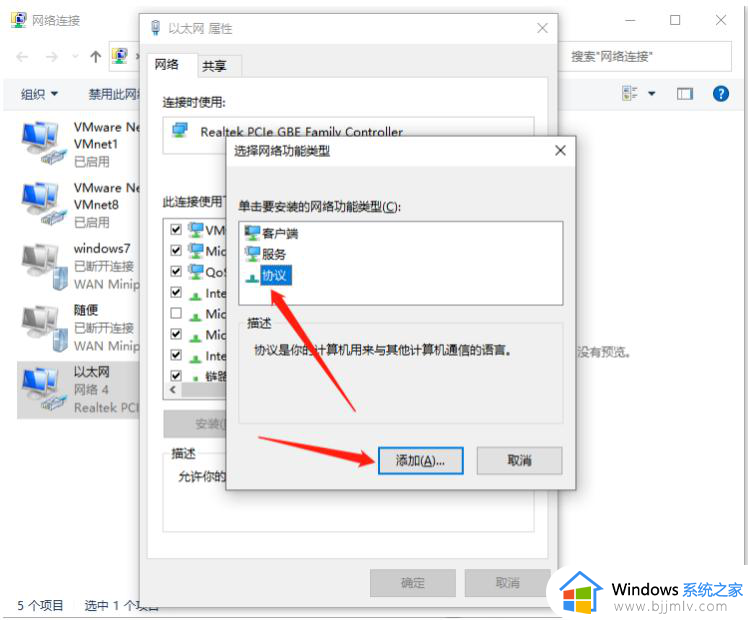
5、然后选择--可靠的多播协议--按右下角--OK--完成安装问题。
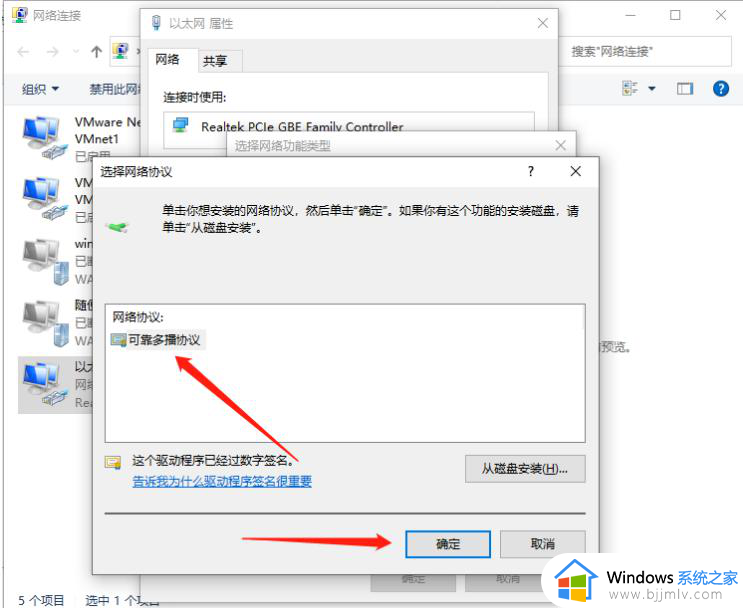
以上给大家介绍的就是电脑无法打开浏览器但是网络能用的详细解决方法,有遇到一样情况的话可以学习上述方法步骤来进行解决,希望帮助到大家。
电脑无法打开浏览器但是网络能用怎么回事 网络连接正常但浏览器无法打开网页解决办法相关教程
- 网络正常Edge打不开网页怎么回事 有网但是edge浏览器网页打不开如何解决
- 联网正常浏览器不能上网怎么办 有网络但是浏览器打不开怎么解决
- 电脑网络正常但是网页打不开怎么办 电脑网络正常但是打不开网页处理方法
- 网络正常但steam无法连接服务器怎么回事 电脑网络正常steam连接不上服务器如何解决
- 有网但是谷歌浏览器打不开网页怎么办 有网的情况下谷歌浏览器无法访问解决方法
- 电脑无法打开网页但是网络能用怎么办 电脑网络可用无法打开网页处理方法
- 电脑打不开网页但是网络正常的如何处理 网络正常电脑打不开网页怎么回事
- 电脑使用谷歌浏览器打不开网页怎么回事 电脑上谷歌浏览器无法打开网页如何处理
- 电脑显示连接正常但是无法上网怎么办 网络连接显示正常却打不开网页如何处理
- 电脑浏览器打不开网页是什么原因 电脑浏览器无法打开网页的解决方法
- 惠普新电脑只有c盘没有d盘怎么办 惠普电脑只有一个C盘,如何分D盘
- 惠普电脑无法启动windows怎么办?惠普电脑无法启动系统如何 处理
- host在哪个文件夹里面 电脑hosts文件夹位置介绍
- word目录怎么生成 word目录自动生成步骤
- 惠普键盘win键怎么解锁 惠普键盘win键锁了按什么解锁
- 火绒驱动版本不匹配重启没用怎么办 火绒驱动版本不匹配重启依旧不匹配如何处理
电脑教程推荐
win10系统推荐